随着Win7用户使用人数的增多,遇到的问题也会渐渐变多,有许多的小伙伴经常因为隐私问题把文件夹给隐藏起来了,但是文件夹隐藏了看不到了,不知道要怎么恢复,Win7系统隐藏文件夹看不到怎么办?就此问题,下面给大家带来Win7系统隐藏文件夹看不到的恢复详细教程, 一起来看看吧。
Win7系统隐藏文件夹看不到怎么解决
1、点左下角“开始”菜单,再点击“计算机”。
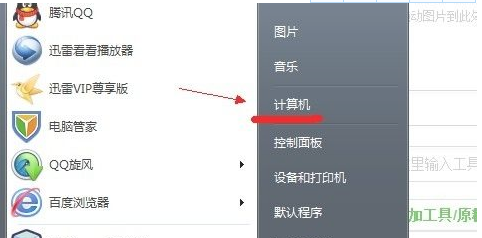
2、点击窗口顶部靠左位置的“组织”菜单,选择其中的“文件夹和搜索选项”。
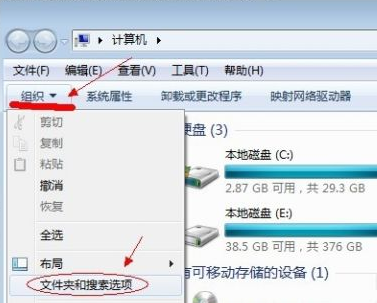
3、在弹出的窗口里点击切换到“查看”选项卡。
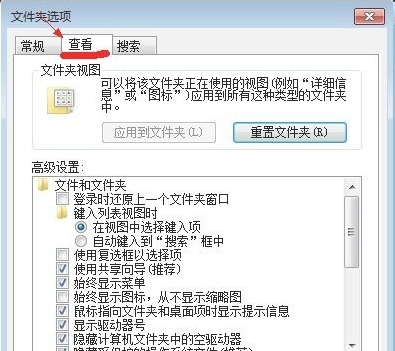
4、在窗口中部位置下拉滚动条,找到“显示隐藏的文件、文件夹或驱动器”,把前面的圈圈选中,然后点击确定。
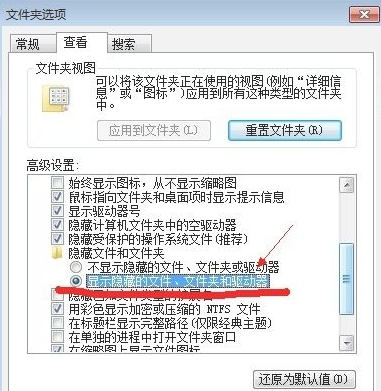
5、这时电脑中的隐藏文件和文件夹就都可以看到了。
以上就是win7隐藏文件夹怎么显示的详细教程,希望大家看了能学会win7隐藏的文件夹怎么显示。